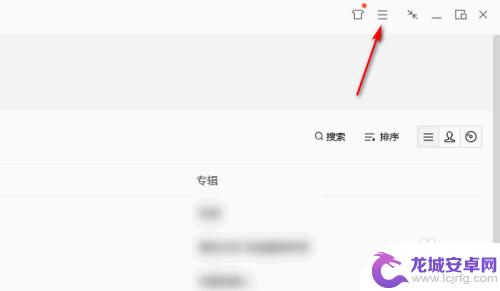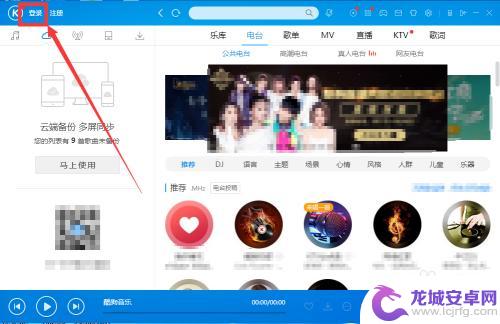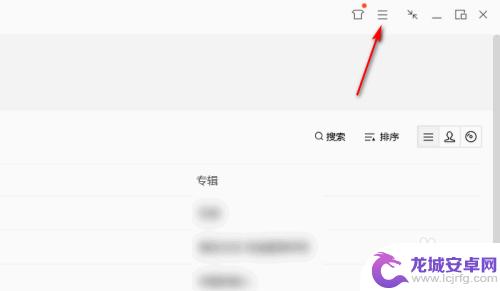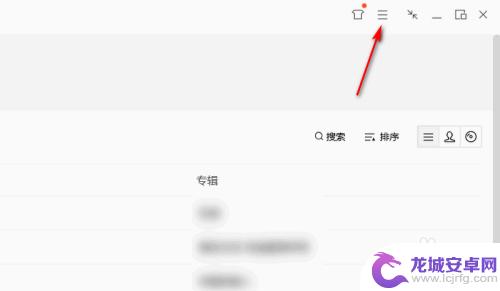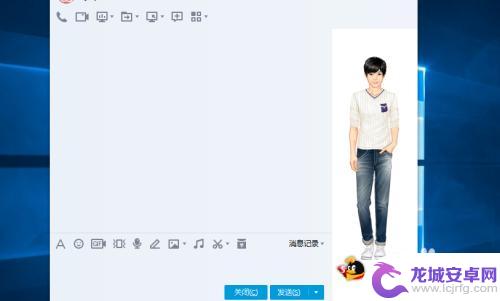qq音乐手机控制电脑放歌 手机如何用遥控电脑播放QQ音乐
随着科技的不断发展,现在我们可以利用手机来控制电脑播放音乐,这种便利的功能让我们不再受限于传统的操作方式,通过在手机上安装特定的应用程序,我们可以实现远程控制电脑上的QQ音乐,并随时随地享受到我们喜爱的音乐。这种新颖的方法不仅提高了音乐播放的便捷性,也让我们更加方便地管理和享受音乐。
手机如何用遥控电脑播放QQ音乐
具体步骤:
1.首先打开QQ音乐电脑端,点击右上方的【三】图标按钮,如图。
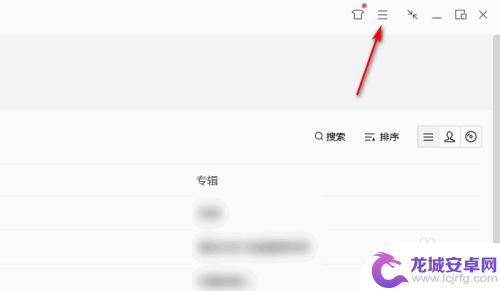
2.然后在列表里,点击【设置】栏,进入设置界面。
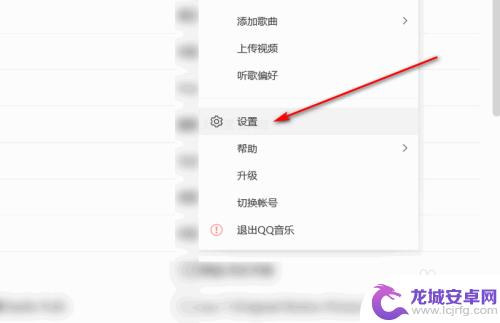
3.然后在【常规设置】里,在【播放】里。勾选上【开启手机遥控电脑播放】选项。
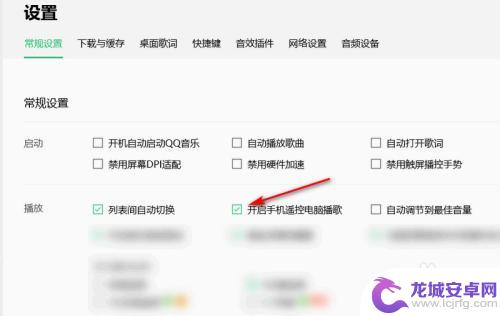
4.然后打开QQ音乐手机端,打开一首音乐,进入播放主界面。
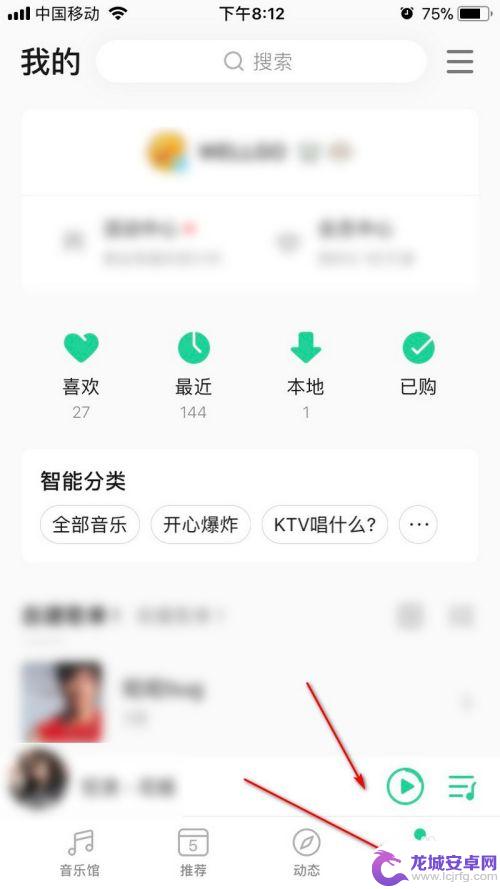
5.点击主界面左下方的【Qplay】图标,如图。
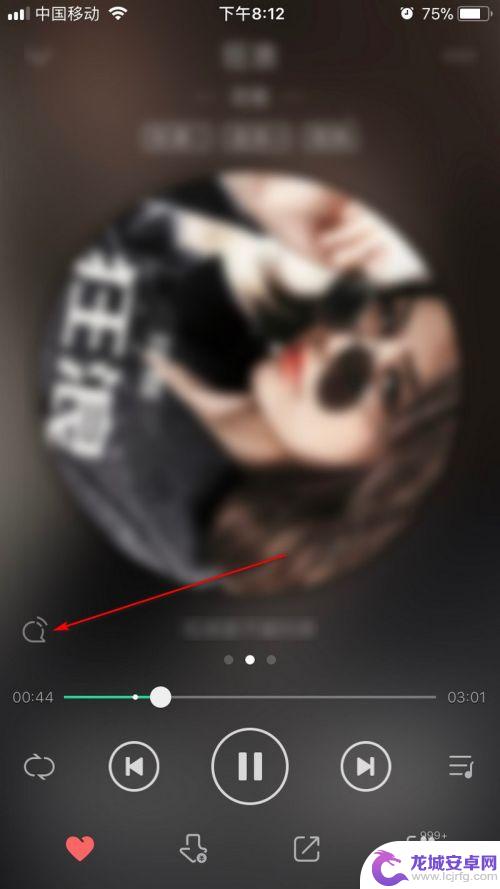
6.然后选择PC端的QQ音乐客户端,如图。
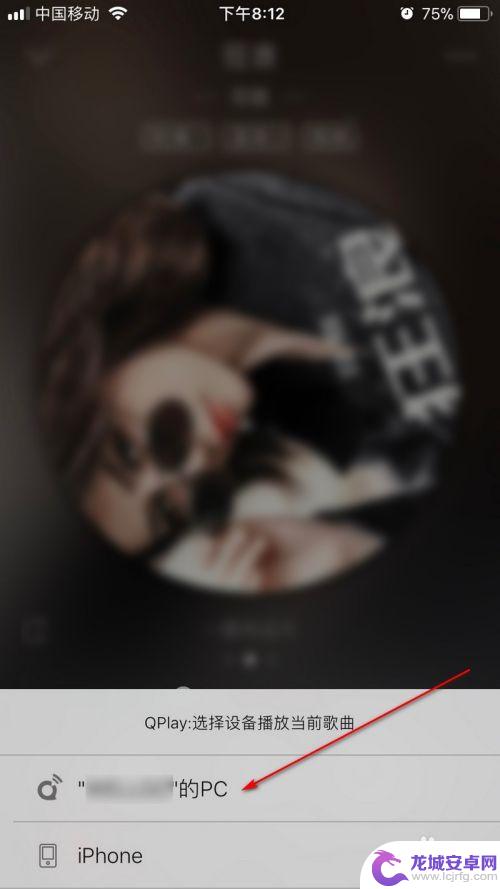
7.此时可以看到,电脑端的QQ音乐客户端已经在播放手机端上的音乐了。
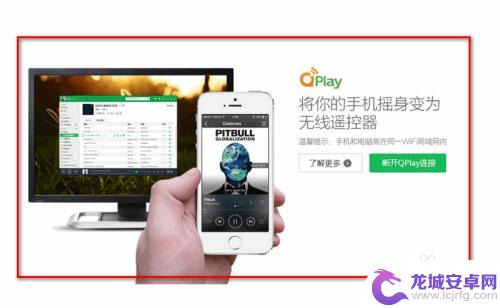
以上是关于如何使用QQ音乐手机控制电脑播放音乐的全部内容,如果你有类似的问题,可以参考本文中提到的步骤进行修复,希望这些信息对你有所帮助。
相关教程
-
qq音乐开启手机遥控电脑播歌 qq音乐手机遥控电脑操作步骤
随着科技的不断发展,现在我们可以通过手机遥控电脑来播放音乐,qq音乐推出了手机遥控电脑播歌的功能,让我们在家里或办公室轻松控制电脑播放我们喜爱的音乐。想要使用qq音乐手机遥控电...
-
手机怎么控制电脑酷狗 如何利用手机遥控电脑上的酷狗音乐
现在,随着手机和电脑技术的不断发展,许多人都希望能够通过手机来控制电脑上的各种应用程序,如酷狗音乐等,利用手机遥控电脑上的酷狗音乐,便可以随时随地享受高品...
-
怎么手机遥控电脑音乐 qq音乐手机遥控电脑教程
在现代社会中手机已经成为人们生活中不可或缺的一部分,不仅可以用来打电话发短信,还可以通过下载各种应用来丰富我们的生活,其中手机遥控电脑音乐已经成为一种常见的操作方式,让我们可以...
-
手机和电脑qq音乐怎么同步 qq音乐手机和电脑如何同步
在现代社会中手机和电脑成为人们日常生活中不可或缺的工具,而QQ音乐作为一款备受欢迎的音乐播放软件,用户通常希望能够在手机和电脑上同步他们喜爱的音乐,以便随时随地享受音乐。手机和...
-
电脑如何开启手机遥控功能 手机遥控电脑qq音乐操作
在现代社会随着科技的不断发展,电脑和手机已经成为人们日常生活中不可或缺的工具,而如何让电脑与手机之间实现更加便捷的互联互通也成为了人们关注的焦点之一。有了手机遥控功能,我们可以...
-
如何远程用手机控制电脑 如何通过QQ进行远程操控
在现代社会远程控制电脑已经成为一种常见的需求,无论是在办公中需要远程操控电脑,还是在家中需要通过手机控制电脑进行操作,都可以通过一些简单的方法实现。通过QQ远程操控电脑就是一种...
-
如何用语音唤醒苹果6手机 苹果手机语音唤醒功能怎么开启
苹果6手机拥有强大的语音唤醒功能,只需简单的操作就能让手机立即听从您的指令,想要开启这项便利的功能,只需打开设置,点击Siri和搜索,然后将允许Siri在锁定状态下工作选项打开...
-
苹果x手机怎么关掉 苹果手机关机关不掉解决方法
在我们日常生活中,手机已经成为了我们不可或缺的一部分,尤其是苹果X手机,其出色的性能和设计深受用户喜爱。有时候我们可能会遇到一些困扰,比如无法关机的情况。苹果手机关机关不掉的问...
-
如何查看苹果手机详细信息 苹果手机如何查看详细设备信息
苹果手机作为一款备受瞩目的智能手机,拥有许多令人称赞的功能和设计,有时我们可能需要查看更详细的设备信息,以便更好地了解手机的性能和配置。如何查看苹果手机的详细信息呢?通过一些简...
-
手机怎么把图片保存到u盘 手机照片传到U盘教程
在日常生活中,我们经常会遇到手机存储空间不足的问题,尤其是拍摄大量照片后,想要将手机中的照片传输到U盘中保存是一个很好的解决办法。但是许多人可能不清楚如何操作。今天我们就来教大...